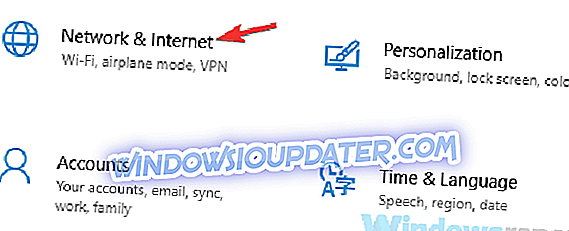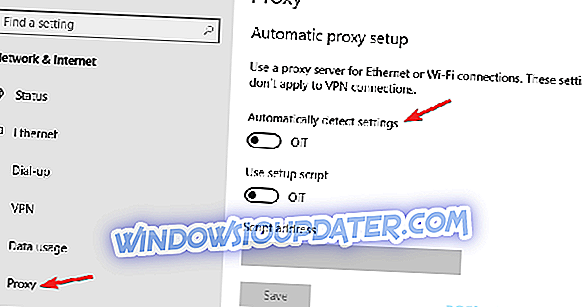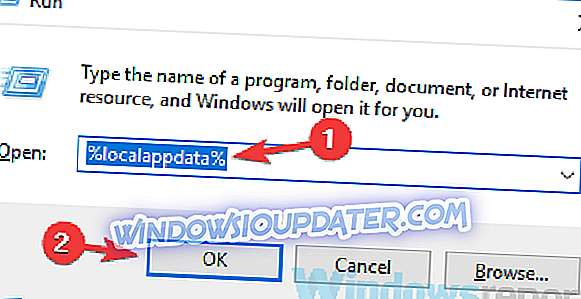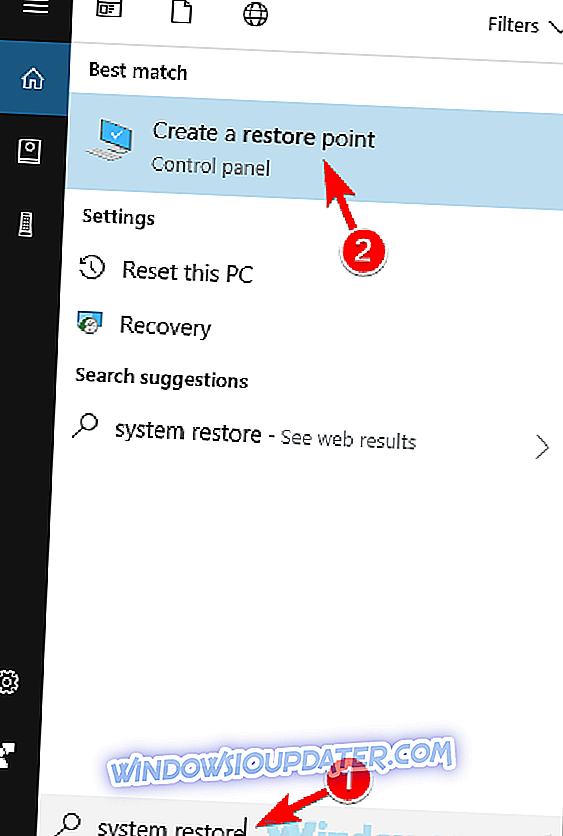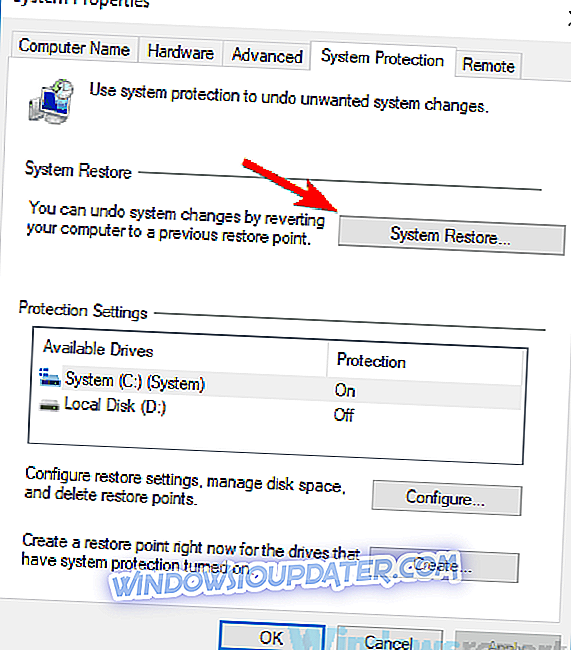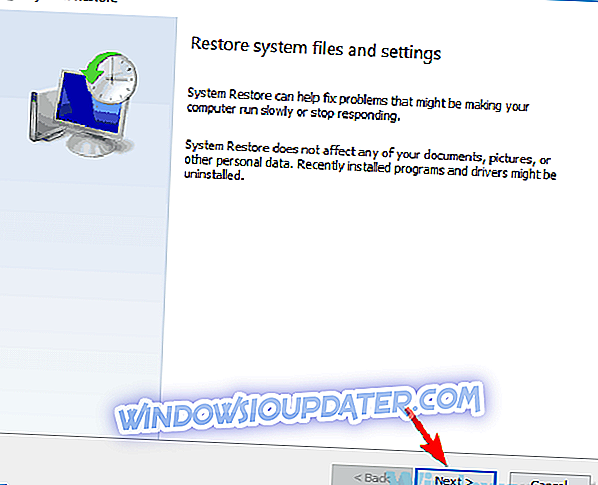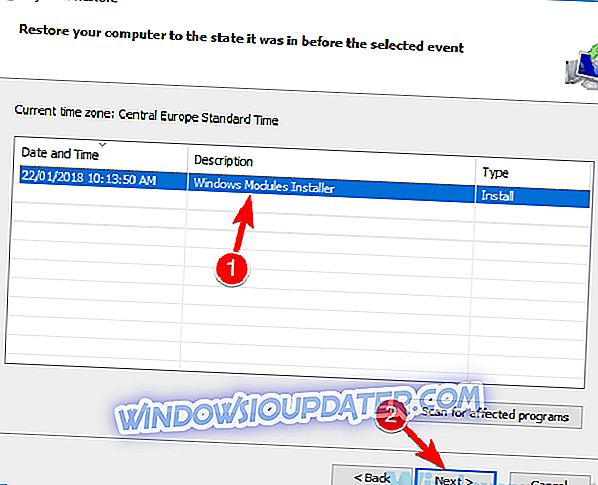Oplossing: 'Kan niet inloggen. De Windows Live ID of het wachtwoord dat u hebt ingevoerd is niet geldig' is fout in Windows 10
Games voor Windows Marketplace was een populaire gaming-service en sommige oudere games gebruiken deze service nog steeds. Windows 10-gebruikers meldden: "Kan niet inloggen. De Windows Live ID of het wachtwoord dat je hebt ingevoerd is niet geldig" fout bij het gebruik van Games for Windows Marketplace, dus laten we eens kijken hoe dit probleem op te lossen.
Fix "Kan niet inloggen. De Windows Live ID of het wachtwoord dat u hebt ingevoerd is niet geldig"
Kan niet inloggen. De Windows Live ID of het wachtwoord dat u hebt ingevoerd is niet geldig. Fout kan problematisch zijn en voorkomen dat u bepaalde games speelt. Over dit probleem gesproken, hier zijn enkele gerelateerde problemen die gebruikers hebben gemeld:
- Games for Windows Live connection error - Volgens gebruikers kunt u dit probleem mogelijk eenvoudig oplossen door uw antivirusprogramma uit te schakelen.
- Games for Windows Marketplace aanmelden fout 80154002 - Deze fout kan optreden als gevolg van uw proxy, en als u problemen ondervindt bij het inloggen, schakel dan de proxy uit en controleer of dat uw probleem oplost.
- Kan niet inloggen bij Games voor Windows Live : als u zich niet kunt aanmelden bij Games voor Windows Live, is het probleem mogelijk de toepassing zelf. Gewoon opnieuw installeren en controleren of dat uw probleem oplost.
Oplossing 1 - Maak een nieuw wachtwoord
Bepaalde games gebruiken de Games for Windows Marketplace-app om te kunnen worden uitgevoerd, maar veel gebruikers melden "Kan niet inloggen. Het foutbericht Windows Live-id of wachtwoord dat u hebt ingevoerd is niet geldig" . Om dit probleem te verhelpen, is het raadzaam een nieuw app-wachtwoord te maken. Om dit te doen, volg deze stappen:
- Log in op uw Live-account.
- Ga naar Beveiligingsinformatie> App-wachtwoorden .
- Klik op Een nieuw app-wachtwoord maken en een nieuw wachtwoord voor dit account toevoegen.
- Gebruik het nieuwe wachtwoord om in te loggen bij de Games for Windows Marketplace-app.
Oplossing 2: schakel authenticatie in twee stappen uit
Om een maximale bescherming te bereiken, gebruikt Games for Windows Marketplace-service tweestapsverificatie. Helaas werken sommige games niet goed met tweestapsverificatie, dus u moet deze uitschakelen.
Als u authenticatie in twee stappen wilt uitschakelen, moet u zich aanmelden bij uw Live-account, naar het gedeelte Beveiligingsinformatie gaan en tweestapsverificatie uitschakelen. Nadat tweestapsverificatie is uitgeschakeld, zou alles normaal moeten werken. Gebruikers hebben gemeld dat het inschakelen en uitschakelen van authenticatie in twee stappen, zelfs als u het niet hebt ingeschakeld, het probleem verhelpt, dus u kunt dit proberen.
Oplossing 3: zorg ervoor dat Games for Windows Marketplace niet wordt geblokkeerd door uw firewall

Volgens gebruikers kan het soms zo zijn dat je niet kunt inloggen. De Windows Live ID of het wachtwoord dat je hebt ingevoerd is een geldig bericht omdat je antivirus of firewall Games for Windows Marketplace blokkeert.
Om dit probleem op te lossen, is het aangeraden om uw antivirus te controleren en ervoor te zorgen dat Games voor Windows niet worden geblokkeerd door uw antivirusprogramma. Als de toepassing niet wordt geblokkeerd door uw antivirus of firewall, is het probleem mogelijk de firewall zelf. Als dat het geval is, schakel dan de antivirus volledig uit en controleer of dat uw probleem oplost.
Als het probleem er nog steeds is, zou uw laatste optie zijn om uw antivirusprogramma volledig te verwijderen. Zodra u de antivirus verwijdert, moet u controleren of het probleem nog steeds aanwezig is. Zo niet, dan is het misschien tijd om een andere antivirusoplossing te overwegen.
Veel antivirusprogramma's, zoals BullGuard, hebben een speelmodusfunctie die uw antivirus voor spelsessies optimaliseert en voorkomt dat deze uw games hindert.
Oplossing 4 - Installeer Games for Windows Marketplace-software opnieuw
Er zijn verschillende manieren om een toepassing opnieuw te installeren, maar de meest effectieve methode is om software voor het verwijderen van software te gebruiken. In het geval dat u het niet weet, is uninstaller software een speciale applicatie die elke applicatie gemakkelijk kan verwijderen samen met alle bestanden en registervermeldingen die ermee geassocieerd zijn.
Door uninstaller-software te gebruiken, zorgt u ervoor dat de geselecteerde toepassing volledig wordt verwijderd en voorkomt u dat overgebleven bestanden uw systeem storen. Er zijn veel geweldige uninstaller-applicaties op de markt, maar een van de beste is IOBit Uninstaller, dus probeer het zeker.
Nadat u de Games for Windows Marketplace-software hebt verwijderd, installeert u deze opnieuw en moet het probleem volledig zijn opgelost.
Oplossing 5 - Installeer Microsoft Silverlight en Games voor Windows Live opnieuw
Als u nog steeds niet kunt inloggen. Het Windows Live ID of wachtwoord dat u hebt ingevoerd, is geen geldig foutbericht. Misschien moet u Games for Windows Live en de bijbehorende componenten opnieuw installeren. Om dat te doen, moet u eerst deze toepassingen verwijderen in de volgende volgorde:
- Microsoft Games voor Windows Live en Games voor Windows Marketplace
- Bing bar
- Windows Live Essentials
- Microsoft Silverlight
- Windows Live ID Login Assistant
- Alle geïnstalleerde .NET-frameworks
Nadat u al deze componenten hebt geïnstalleerd, start u uw computer opnieuw op. Wanneer uw computer opnieuw opstart, moet u deze componenten in de volgende volgorde installeren:
- .NET Framework
- Windows Live ID Login Assistant
- Microsoft Silverlight
- Games voor Windows Marketplace
- Microsoft Games voor Windows Live
Nadat alle componenten opnieuw zijn geïnstalleerd, moet uw aanmeldingsprobleem worden opgelost.
Oplossing 6 - Games voor Windows Live afzonderlijk installeren
Spellen waarvoor Games for Windows Live vereist zijn, worden meestal standaard geïnstalleerd, maar in sommige zeldzame gevallen kunnen bestanden corrupt raken en kunt u zich niet aanmelden bij Games For Windows Live. Om dit probleem op te lossen, is het aanbevolen om Games voor Windows Live apart te installeren van de game die je wilt spelen.
Oplossing 7 - Schakel de proxy uit
Als u doorgaat met Kan niet inloggen. Het Windows Live ID of wachtwoord dat u hebt ingevoerd, is geen geldig bericht op uw pc, het is mogelijk dat het probleem wordt veroorzaakt door uw proxy. Veel gebruikers gebruiken proxy om hun privacy online te beschermen, maar problemen met proxy kunnen optreden, daarom kunt u proberen uw proxy uit te schakelen.
Om dit te doen, volg deze stappen:
- Open de app Instellingen . U kunt dat snel doen met de sneltoets van Windows Key + I.
- Zodra de app Instellingen wordt geopend, gaat u naar het gedeelte Netwerk en internet .
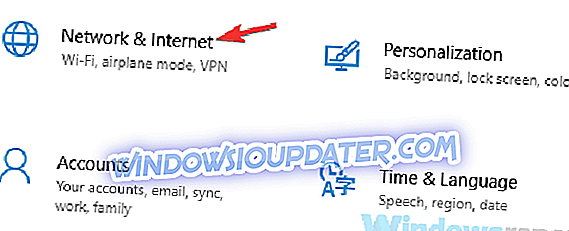
- Selecteer Proxy in het menu aan de linkerkant. In het rechterdeelvenster alle opties uitschakelen.
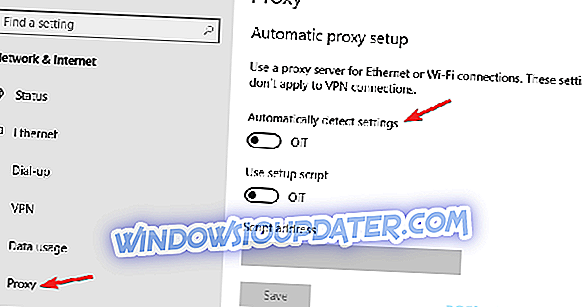
Controleer na het uitschakelen van uw proxy of het probleem zich nog steeds voordoet. Als u nog steeds uw privacy online wilt beschermen, is een betere keuze een VPN. Er zijn veel geweldige VPN's op de markt, en een van de beste is Cyberghost VPN, dus misschien wil je het eens proberen.
Oplossing 8 - Hernoem de inhoudsdirectory
Volgens gebruikers kan soms niet inloggen. Het Windows Live ID of wachtwoord dat u hebt ingevoerd, is niet geldig kan verschijnen vanwege de inhouddirectory. De inhoud van deze map kan beschadigd raken en hierdoor zal het probleem verschijnen.
U kunt deze map echter opnieuw maken en het probleem verhelpen door het volgende te doen:
- Druk op Windows-toets + R en voer % localappdata% in . Druk nu op Enter of klik op OK .
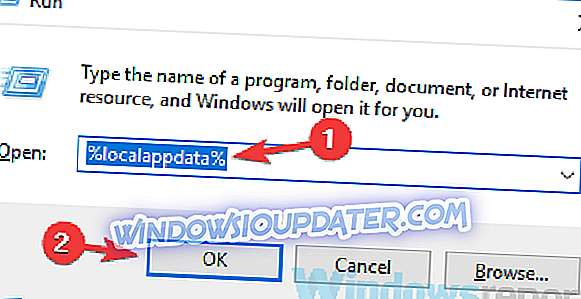
- Navigeer nu naar de map MicrosoftXlive .
- Zoek de inhoudsdirectory en hernoem deze in Content_bak .
Probeer het spel daarna opnieuw te starten. Als alles in orde is, zou je je game probleemloos moeten kunnen starten.
Oplossing 9 - Gebruik Systeemherstel
Als dit probleem onlangs is verschenen, kunt u het probleem mogelijk eenvoudig oplossen door Systeemherstel uit te voeren. Als u het niet weet, is Systeemherstel een speciale functie van Windows die uw systeem herstelt en onderweg verschillende problemen oplost.
Deze functie is vrij eenvoudig te gebruiken en u kunt deze starten door het volgende te doen:
- Druk op Windows-toets + S en voer systeemherstel in . Selecteer Maak een herstelpunt in de lijst met resultaten.
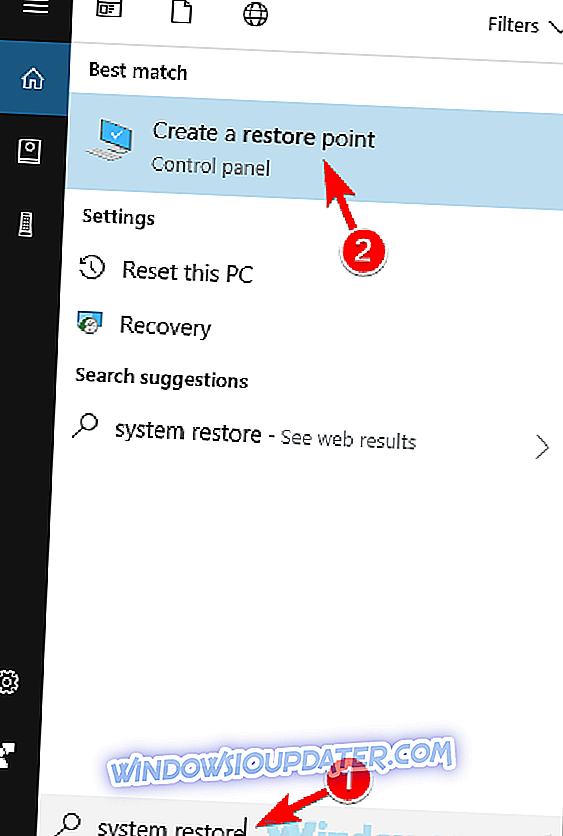
- Klik nu op de knop Systeemherstel wanneer het venster Systeemeigenschappen verschijnt.
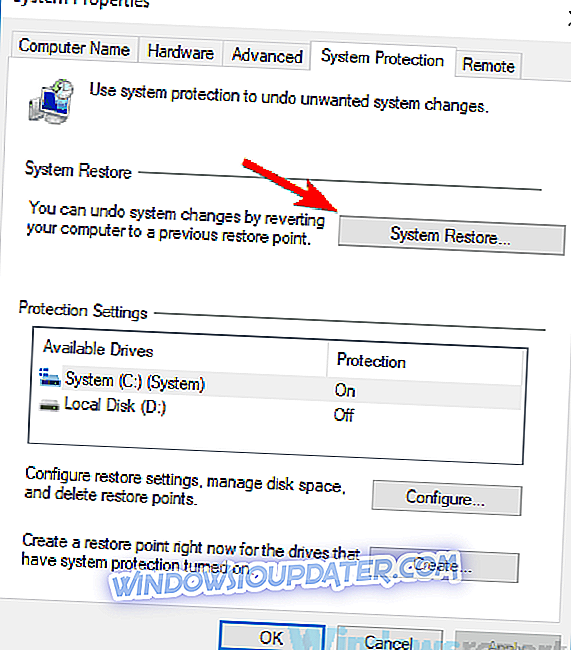
- Het venster Systeemherstel zou nu moeten worden geopend. Klik op Volgende om door te gaan.
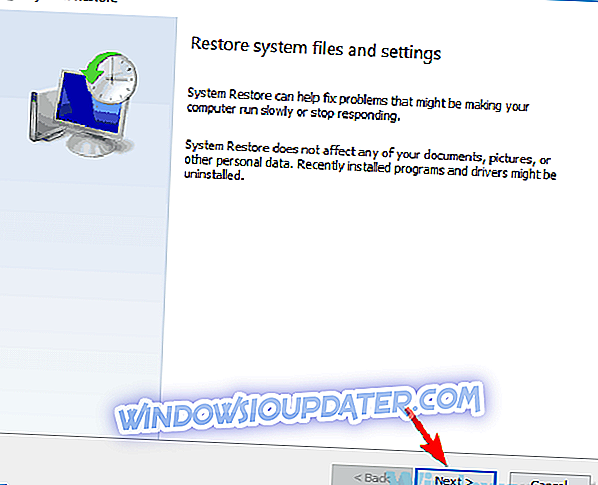
- Vink nu de optie Meer herstelpunten tonen aan, als deze beschikbaar is. Kies het gewenste herstelpunt en klik op Volgende .
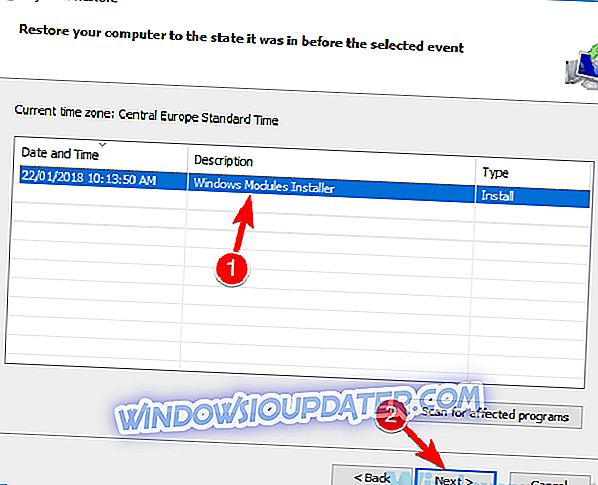
- Volg de instructies op het scherm om uw pc te herstellen.
Nadat het herstelproces is voltooid, controleert u of het probleem zich nog steeds voordoet. Houd er rekening mee dat dit niet de meest betrouwbare oplossing is, maar als je tot voor kort geen problemen had met Games voor Windows Marketplace, kan deze oplossing nuttig zijn.
Kan niet inloggen. De Windows Live ID of het wachtwoord dat u hebt ingevoerd is geen geldig foutbericht kan allerlei problemen met oudere games veroorzaken, maar we hopen dat onze oplossingen u hebben geholpen dit probleem op te lossen.